firestorm что это за программа
Любая достаточно развитая технология неотличима от волшебства.
Обзор новой версии Firestorm 6.4.12 EEP
В среду, 9 декабря 2020 года, компания The Phoenix Firestorm Project Inc. выпустила релизную версию 6.4.12.62831 своей программы просмотра для Second Life и OpenSim. Это официальный выпуск Firestorm, поддерживающий проект Linden Lab по улучшению среды (EEP); он также включает ряд других обновлений для средства просмотра, относящихся к Linden Lab, например, возможность предварительных настроек камеры.
Примечание: несмотря на то, что существует бета-версия EEP — 6.4.5.60799 (июль 2020 г.), это резюме было написано для тех, кто может все еще использовать выпуск 6.3.9.58205 с мая 2020 г.
УСТАНОВКА
ЗАРЕГИСТРИРУЙТЕ FIRESTORM КАК ХЕНДЕР ПО УМОЛЧАНИЮ
Начиная с этого выпуска, ближе к концу процесса установки Firestorm будет отображать запрос:
ВЫ ХОТИТЕ ЗАРЕГИСТРИРОВАТЬ FIRESTORM В КАЧЕСТВЕ ОБРАБОТЧИКА ПО УМОЛЧАНИЮ ДЛЯ ПРОТОКОЛОВ ВИРТУАЛЬНОГО МИРА?
Nvidia Zotac RTX 3080 Trinity | Обзор После Месяца Использования
При ответе «Да» на это приглашение Firestorm будет открывать SLurl ссылки в браузере.
ОБЗОР ПРОИЗВОДНЫХ ОБНОВЛЕНИЙ LINDEN LAB
Firestorm 6.4.12 приближает программу просмотра к базе кода программы просмотра 6.4.11. Таким образом, он включает обновления Linden Lab, ранее включенные в бета-версию 6.4.5, и следующие выпуски Lab Viewer:
Новым в версии 6.4.12 Firestorm являются обновления и улучшения следующих программ просмотра Linden Lab:
ПРЕДУСТАНОВКИ КАМЕРЫ
Предварительные настройки камеры предоставляют пользователям возможность создавать одно или несколько настраиваемых положений камеры, чтобы определить, где и как камера средства просмотра размещается относительно вашего аватара. Можно создать и сохранить более одного набора предварительных настроек, чтобы вы могли, например, иметь положение камеры для общего исследования, другое подходит для боевых игр, другое для строительства и т. д., и все это можно легко получить и использовать в любое время через раскрывающийся список настроек камеры.
ПРОЕКТ УЛУЧШЕНИЯ ОКРУЖАЮЩЕЙ СРЕДЫ (EEP)
Маловероятно, что вы не слышали о Проекте улучшения окружающей среды (EEP). Но всё же ниже напомним вам следующие моменты:
РЕСУРСЫ EEP
EEP — это обширный и сложный пересмотр настроек среды для Second Life, и для него доступно множество ресурсов. Если вы раньше не использовали EEP, и поскольку реализация Firestorm более или менее соответствует официальной программе просмотра, мы рекомендуем прочитать некоторые материалы из списка ниже:
EEP И ФОТОИНСТРУМЕНТЫ
НАСТРОЙКИ FIRESTORM EEP
Firestorm предоставляет две опции предпочтений для EEP. Обе могут быть найдены в настройках → Firestorm и включают в себя:
ДОПОЛНИТЕЛЬНЫЕ ПРИМЕЧАНИЯ EEP
ОБНОВЛЕНИЯ НАСТРОЕК
ОБНОВЛЕНИЯ СБОРКИ — СРЕДСТВО ЗАГРУЗКИ СЕТКИ
Эти обновления включают:
ДОСТУП К ГРУППОВОМУ ЧАТУ ИЗ УВЕДОМЛЕНИЙ
С Firestorm 6.4.12 теперь можно получить доступ к групповому чату прямо из групповых уведомлений с помощью кнопки во всплывающем сообщении.
Zotac RTX 3070 после майнинга за 24.000руб?! обзор + вскрытие + тест

Доступ к групповому чату из групповых уведомлений
Примечание: кнопка будет работать только там, где разрешен групповой чат.
ОБНОВЛЕНИЯ RLV / RLVA
Firestorm 6.4.12 содержит следующие обновления и исправления RLV 3.3.3 и RLVa 2.3.0.62831:
ДРУГИЕ ОБНОВЛЕНИЯ И УЛУЧШЕНИЯ ПРИМЕЧАНИЯ
Как всегда, обратитесь к примечаниям к выпуску для получения полного списка исправлений ошибок и дополнительных улучшений.
ДЛЯ OPENSIM
Обратите внимание, что эти обновления фактически были в бета-версии 6.4.5, но включены сюда для тех, кто не обновлялся до этой версии Firestorm. Для пользователей OpenSim:
Кроме того, в последнем выпуске Firestorm OpenSim была ошибка, приводившая к сбою при повторной загрузке элементов. Эта ошибка была причиной 70% всех сообщений о сбоях FS OpenSim в версии 6.3.9, и она исправлена.
Новое в 6.4.12 для OpenSim:
ОБЩИЕ НАБЛЮДЕНИЯ
Как и в случае с EEP Beta, эта версия стабильная и с приемлемой производительностью. Обновления поплавка камеры для включения предустановок камеры являются заметным улучшением по сравнению с бета-версией и представляют более логичный процесс.
Поскольку в этом выпуске EEP станет реальностью для всех, хорошо, что команда Firestorm интегрировала исправления программы просмотра Love Me Render # 4 для EEP. Хотя исправления LMR не решают всех проблем с EEP, они имеют большое значение для сглаживания некоторых из наиболее заметных проблем с возможностью, даже если есть другие, которые все еще нуждаются / ожидают некоторого TLC от лаборатории.
Итак, если вы еще не пробовали установить эту версию, мы настоятельно рекомендуем вам попробовать (просто придерживайтесь рекомендаций, используя ресурсы, перечисленные выше), поскольку результаты могут действительно того стоить — и они могут автоматически по умолчанию понравиться всем, а не только тем, кто запускает Firestorm, как это было в случае с настройками Windlight пакета Firestorm. Если всё же у вас есть сомнения, то вы всегда сможете сначала протестировать эту версию Firestorm на облачном компьютере.
ZOTAC FireStorm
Программа для разгона игровых видеокарт ZOTAC
Тип лицензии:
Freeware (бесплатное)
ZOTAC FireStorm — программа для разгона, управления скоростью вращения вентиляторов и светодиодной подсветкой видеокарт ZOTAC и ZOTAC Gaming, выполненных на графических процессорах от GeForce. Это фирменная узкоспециализированная утилита, поддерживающая графические адаптеры только от вышеуказанного производителя.
Программа ZOTAC FireStorm распространяется бесплатно, поддерживается операционными системами Windows 7/8/10, не имеет перевода на русский язык.
ПРОГРАММА ZOTAC FIRESTORM
Существует 3 отдельные версии ZOTAC FireStorm, каждая из которых предназначена для определенной серии видеокарт (подробнее о них в последней части обзора).
Разгон видеокарт через ZOTAC FireStorm
Утилита ZOTAC FireStorm позволяет вручную настроить три основные характеристики видеокарты, влияющие на ее производительность:
Уровень прироста значений данных характеристик зависит от конкретной модели видеокарты.
Пользователи, не разбирающиеся в тонкостях разгона графических карт, могут задействовать функцию автоматической настройки параметров «OC Scanner». Уровень прироста производительности будет выбран с учетом остальных технических характеристик компьютера. Данная функция работает только с видеокартами серии GeForce RTX и GeForce GTX.
Управление вентиляторами охлаждения (кулерами) через ZOTAC FireStorm
При разгоне видеокарты стоит иметь в виду, что пропорционально увеличению основных характеристик увеличивается и температура нагрева устройства. Это требует обеспечения более эффективного его охлаждения, для чего в программе ZOTAC FireStorm и предусмотрена функция управления скоростью вращения кулеров.
По умолчанию она настроена на автоматическое изменение скорости вращения вентиляторов, которая зависит от текущей температуры нагрева видеокарты. При необходимости пользователь может зафиксировать скорость на одном неизменяемом значении либо самостоятельно настроить автоматическое ее изменение.
Кроме того, ZOTAC FireStorm позволяет изменять скорость вращения каждого из отдельных кулеров, если в конструкции видеокарты их несколько.
Управление светодиодной подсветкой видеокарты
Если видеокарта оснащена аппаратной системой подсветки «Spectra», то через ZOTAC FireStorm можно будет управлять ею. Настройке поддаются все основные параметры подсветки. Отсюда можно легко отрегулировать уровень яркости и задать цвет свечения светодиодов, причем для каждой отдельной зоны свечения. Но самое интересное здесь — это возможность включить один анимированных эффектов подсветки, а при необходимости — задействовать функцию случайного выбора эффекта для подсветки.
Мониторинг видеокарты в ZOTAC FireStorm
В программе ZOTAC FireStorm предусмотрен модуль мониторинга, позволяющий в режиме реального времени отслеживать текущее состояние загруженности графического ядра, видеопамяти и температуры нагрева ГП.
Создание и сохранение пресетов
Программа ZOTAC FireStorm позволяет сохранять до 3-х пресетов с настройками параметров видеокарты для быстрого переключения между ними.
ВЕРСИИ ZOTAC FIRESTORM
В доступном для скачивания с данной страницы архиве размещено все три существующие версии программы ZOTAC FireStorm:
Zotac-GTX10. Версия для видеокарт предыдущих моделей (архитектура «Pascal»).
Firestorm для Second Life
Актуальная версия Firestorm
Чтобы ничто не могло омрачить ваш игровой процесс, рекомендуется обновить свой Фаершторм до новой версии. Стоит отметить, что с работой данного вьювера могут также возникать некоторые проблемы после обновлений.
Решение возможных проблем после обновления
Ручная очистка кэша Firestorm
Зайдите в «настройки», откройте вкладку «сеть», а затем «файлы». Напротив поля «расположение кэша» нажмите кнопку «открыть». Перед вами откроется окно проводника согласно тому, где у вас того, где у вас расположен кэш.
Затем вам необходимо закрыть Фаерштом и удалить содержимое, которое отображается, с папками включительно.
В том случае, если вы не можете открыть клиент для просмотра пути расположения папок кэша в «настройках», ниже приведена картинка, где показаны стандартные расположения папок кэша.
Примечание: обратите внимание на то, что в некоторых ОС данные папки могут быть срыты по умолчанию. Поэтому вам потребуется показать скрытые папки, чтобы найти нужные вам.
Установка Фаершторм «Секонд Лайф»
Установка Firestorm осуществляется в значительной степени так же, как и любое другое устройство на вашем компьютере. Чтобы скачать и установить Firestorm для «Секонд Лайф», перейдите по ссылке ниже и запустите загруженную программу. Установщик создаст ярлык на рабочем столе.
Примечание:
При установке на 32-разрядную Windows программа установки предложит вам запустить программу просмотра. Вам необходимо выбрать отрицательный ответ. Если вы выберите «да», то, как правило, возникают проблемы при восстановлении в ходе данной сессии. Ярлык является предпочтительным способом запуска клиента.
Совместимость Firestorm 4.7.7 с Windows
Windows Vista 32bit SP2 и Vista 64bit SP2 или более поздние версии.
Более ранние версии Windows не поддерживаются.
Также Firestorm 4.7.7 совместим с ОС Windows 10.
Не пытайтесь устанавливать Firestorm 4.7.7 на Windows XP.
Компьютерный ресурс У SM
Всё о компьютерах, комплектующих, периферии, мобильных устройствах, софте и аксессуарах к ним
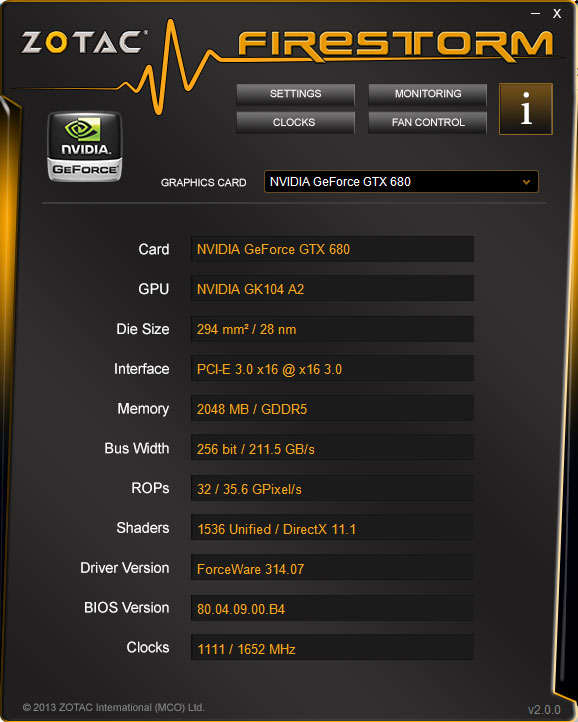
Zotac представила свежую версию своей утилиты, предназначенной для разгона видеокарты (и ещё кое-каких полезных манипуляций, которые с ней можно осуществить), аналог известной MSI Afterburner. Творение рук китайских программистов именуется FireStorm, не иначе как в честь дополнения к Chttps://pedagogik-a.ru/firestorm-chto-eto-za-programma» target=»_blank»]pedagogik-a.ru[/mask_link]
Что это за программа zotac
РОССИЯ — ru
UTC
Now in Your country: 2022-12-18 14:32:22+00:00
КРАТКОЕ РУКОВОДСТВО ПО FIRESTORM
2019.09.09 1:00 AM
Приветствуем новых пользователей!
Если вам впервые довелось приобрести/использовать видеокарту ZOTAC/ZOTAC GAMING, то вы обратились точно по адресу. Мы расскажем, как выжать из вашей видеокарты максимум. Читайте далее, чтобы узнать больше о нашей утилите настройки Firestorm. Чем больше вы знаете, тем больше сможете выжать из вашей видеокарты и тем лучше будут ваши игровые впечатления. Начнем!
ЗАГРУЗКА FIRESTORM
Первым делом убедитесь, что вы установили последнюю версию программного обеспечения FireStorm на ваш компьютер:
— Для владельцев ZOTAC GAMING GeForce RTX 40 Series
— Для владельцев ZOTAC GAMING GeForce RTX 30 Series
— Для владельцев ZOTAC GAMING GeForce RTX 20 Series GT Series
НАСТРОЙКИ GPU
Запустите FireStorm, чтобы получить доступ к самому свежему, современному и простому пользовательскому интерфейсу. Будет еще проще, если мы отметим три важные зоны разными цветами:
Зеленая зона (по середине) отвечает за тактовые частоты GPU (сверху) и памяти (снизу).
Синяя зона (слева) показывает температуру GPU, скорость вращения вентилятора и ее настройки.
Наконец, красная зона (справа) – это область настроек, которая понадобится, чтобы максимизировать производительность.
РЕГУЛИРОВКА ПРОФИЛЕЙ ВЕНТИЛЯТОРОВ
Для настройки профилей вентиляторов есть вкладки «АВТО» (по умолчанию), «ВРУЧНУЮ» и «ПРОДВИНУТАЯ».
«АВТО» – заводские настройки по умолчанию.
Выбор варианта «ВРУЧНУЮ» позволит вам устанавливать скорость вращения вентилятора на видеокарте (в %). Эта настройка диктует вентилятору скорость, с которой он должен вращаться, вне зависимости от температуры видеокарты.
Розовое поле слева позволит воспользоваться преимуществами активного управления вентилятором (если это поддерживается моделью), которое доступно в линейке RTX. Так можно установить индивидуальную скорость вращения для каждого вентилятора. В случае видеокарт с тремя вентиляторами левый и центральный объединены в группу 1, а правый выделен в группу 2.
Если активное управление вентиляторами доступно для вашей видеокарты, вы сможете выбрать Группу 1 или Группу 2. В противном случае выбор будет недоступен. Выберите группу (если доступно) и сдвиньте ползунок влево или вправо, чтобы выставить желаемый процент скорости вращения вентилятора. Настройки будут применены автоматически.
ТОНКАЯ НАСТРОЙКА
В блоке справа вы сможете настроить тактовую частоту GPU, напряжение (если доступно), тактовую частоту памяти, мощность, целевую температуру GPU и тактовую частоту монитора. Разблокировать напряжение GPU, мощность, целевую температуру и тактовую частоту монитора можно, нажав на значок «блокировка».
Но помните, что производительность при разгоне различается в зависимости от модели вашей видеокарты и качества кремниевой пластины. Стоит начинать настройку с увеличения тактовой частоты с небольшим шагом. Если слишком увлечетесь, то может произойти сбой видеокарты или всей системы. Так что всегда действуйте с осторожностью. Вновь и вновь делайте проверки, чтобы добиться оптимального результата.
При выборе вкладки «ПРОДВИНУТАЯ» появится всплывающее окно с кривой скорости вентилятора. Кривая скорости вентилятора без вмешательства выглядит как лестница, ведущая снизу слева вверх вправо, как это показано выше (учтите, это не профиль вентилятора видеокарты по умолчанию). Это более продвинутая версия настроек «ВРУЧНУЮ» для большей точности.
На примере, приведенном выше (исключительно в иллюстративных целях), вы можете видеть, что вентиляторы работают на 0% до момента, когда температура видеокарты достигает 60 градусов. В этот момент они переключаются на 70%. При температуре 100 градусов вентиляторы работают на 100%. Но мы гарантируем, что видеокарты ZOTAC никогда не достигают такого значения. В случае видеокарт с поддержкой возможности остановки вентиляторов FREEZE она будет работать даже в неидеальных условиях.
Хотя имейте в виду, что не все модели оснащены функцией FREEZE. Если ваш вентилятор не поддерживает ее, даже при установке скорости вращения на 0, он просто будет вращаться максимально медленно, насколько это возможно. Не забудьте нажать «ПРИМЕНИТЬ», когда настроите кривую вращения вентилятора.
OC SCANNER
Одна из самых новых функций, которая доступна для видеокарт ZOTAC GAMING GeForce RTX series – это OC SCANNER. Это новая возможность позволяет увеличить производительность буквально в один клик. Процесс сканирования занимает 5-10 минут, так что на это время оставьте свою систему в покое. Как только сканирование завершится, ваша видеокарта начнет работать быстрее.
НАСТРОЙКИ ПРОГРАММЫ
Когда вы нажмете на значок настроек в правом верхнем углу (шестеренка), то попадете в меню с кнопками «МОНИТОРИНГ», «НАСТРОЙКИ», «ПОМОЩЬ» и «ИНФОРМАЦИЯ».
Раздел «МОНИТОРИНГ» открывает доступ к полезной информации о состоянии вашей видеокарты: скорости процессора, тактовой частоте памяти, напряжению, температуре и % использования GPU и памяти GPU.
Кнопка «НАСТРОЙКИ» позволит вам выбрать, хотите ли вы запускать FireStorm при старте системы, запускать в свернутом виде, разгонять при запуске, другими словами, при запуске FireStorm будет применяться последняя сохраненная конфигурация. Здесь же можно настроить прозрачность интерфейса утилиты FireStorm, чтобы вы могли видеть то, что находится за ним.
В меню «ПОМОЩЬ» мы добавили несколько полезных советов по разгону вашей видеокарты и управлению скоростью вращения вентилятора.
Более подробно все описано в разделе «ИНФОРМАЦИЯ». Проверьте, установили ли вы самую свежую версию драйверов и BIOS для своей видеокарты, а также узнайте технические характеристики вашей видеокарты.
ЭКСПЕРИМЕНТЫ С ПОДСВЕТКОЙ SPECTRA
Если вы без ума от RGB-подсветки видеокарты, вы по достоинству оцените возможность создать собственную схему освещения в разделе SPECTRA (красная область на рисунке ниже). Продвинутая светодиодная система освещения позволит вам создать собственную цветовую схему для вашей видеокарты с помощью обновленной утилиты FireStorm. (Пожалуйста, учтите, что интерфейс на иллюстрации выше будет доступен только при использовании моделей RTX AMP Extreme / AMP Extreme Core.)
ХОЛОСТОЙ И АКТИВНЫЙ
Выберите «ХОЛОСТОЙ» или «АКТИВНЫЙ» в меню сверху. Лучше всего использовать разные световые эффекты для разных режимов, так вы сможете сразу видеть, когда видеокарта работает, а когда – нет.
АКТИВНЫЙ режим – видеокарта работает по полной
ХОЛОСТОЙ режим – видеокарта находится в режиме ожидания
ПАЛИТРА ВАШЕГО СТИЛЯ
По умолчанию светодиоды голубого цвета, но вы сможете настроить от одного до семи цветов – красный, желтый, пурпурный, зеленый, голубой, синий и белый. Или же создать уникальный оттенок из широкого ассортимента.
Если у вас видеокарта RTX AMP Extreme / AMP Extreme Core, вы также можете назначить эффекты разным зонам в ИНДИВИДУАЛЬНОМ режиме. Проще говоря, СИНХРОНИЗИРОВАТЬ подсветку всех зон в один клик.
Яркость и уровень скорости также можно изменить, когда вы выбираете новый эффект или цвет.
РЕЖИМЫ ОСВЕЩЕНИЯ
Список доступных в SPECTRA эффектов зависит от модели вашей видеокарты, однако вы в любом случае сможете насладиться многообразием настроек. Вот список доступных вам базовых эффектов:
СТАТИКА – постоянное однотонное свечение
ДЫХАНИЕ – затемнение и высветление
ВСПЫШКА – включение и выключение
ВОЛНА – непрерывный переход из одного цвета в другой
ЦИКЛ – затемнение и высветление со сменой цветов
Серия ZOTAC GAMING GeForce RTX, модели AMP Extreme и AMP Extreme Core оснащены более продвинутой системой подсветки SPECTRA 2.0, которая поддерживает 7 СТАНДАРТНЫХ ЭФФЕКТОВ и 5 АНИМИРОВАННЫХ ЭФФЕКТОВ. Вы сможете наслаждаться не только акцентированным логотипом, но и впечатляющей яркой подсветкой передней стороны.
СТАНДАРТНЫЕ ЭФФЕКТЫ
СТАТИКА – постоянное однотонное свечение
ДЫХАНИЕ – затемнение и высветление
ИСЧЕЗНОВЕНИЕ – непрерывный переход из одного цвета в другой
МИГАНИЕ – включение и выключение
МИГАЛКА – включение и выключение в синем и красном цветах
СИЯНИЕ – изменение яркости в соответствии с музыкой и звуками системы
СЛУЧАЙНО – россыпь искр
АНИМИРОВАННЫЕ ЭФФЕКТЫ
СКОЛЬЖЕНИЕ – движение светового следа
РАДУГА – непрерывный радужный перелив
БЕГУЩАЯ СТРОКА – поток света, движущийся по кругу
КАПЕЛЬ – искра, движущаяся по кругу
ТАНЕЦ – пульсация в такт музыке и звукам системы
Under ANIMATED EFFECTS, the arrows at the bottom allow you to change the direction of how the lights move.
Стрелки в разделе «АНИМИРОВАННЫЕ ЭФФЕКТЫ» позволят изменить направление движения света.
Мы также добавили ряд интересных функций, например, возможность индивидуально настраивать каждую видеокарту при SLI-подключении, так что вам будет еще интереснее, если в вашей системе будут установлены две видеокартыNVLink SLI-ready.
НЕ ЗАБУДЬТЕ СОХРАНИТЬСЯ, СЛОВНО ВЫ УЖЕ ИГРАЕТЕ
Последнее по порядку, но не по значению: после того, как вы прочитали эту длинную статью, после того, как вложили столько усилий в настройку, едва ли вам захочется переделывать все еще раз. Так что перед тем, как переходить к игре, не забудьте СОХРАНИТЬ свои ПРОФИЛИ кнопкой внизу. В следующий раз вам достаточно будет нажать ЗАГРУЗИТЬ, чтобы восстановить желаемые настройки.
Развлекайтесь с утилитой FireStorm! И обязательно дайте нам знать, если вам потребуется какая-то Поддержка!
Поделиться:
Источник: www.zotac.com
Что это за программа zotac
РОССИЯ — ru
КРАТКО О FIRESTORM
Современная утилита для точной настройки позволит с легкостью изменять все основные параметры графических карт ZOTAC и ZOTAC GAMING. С помощью нескольких щелчков мышью пользователь может устанавливать рабочие частоты графического процессора и памяти, управлять режимами работы вентилятора и светодиодной подсветки Spectra, отслеживать текущие параметры графического процессора, а также выполнять многие другие действия.
ПРОСТОТА И УДОБСТВО ТОЧНОЙ НАСТРОЙКИ
Утилита FireStorm максимально упрощает процесс изменения настроек графической карты. Чтобы добиться большей производительности от своей видеокарты, пользователю потребуется всего несколько щелчков мышью.** **уровень прироста производительности может различаться и зависит от используемого аппаратного обеспечения
- УСКОРЯЙСЯ
- OC SCANNER
- ПРОФИЛИ НАСТРОЙКИ ВЕНТИЛЯТОРОВ
- ИНТЕЛЛЕКТУАЛЬНОЕ УПРАВЛЕНИЕ ВЕНТИЛЯТОРАМИ
- SPECTRA
- ИНФОРМАЦИЯ В РЕАЛЬНОМ ВРЕМЕНИ
- СОХРАНЕНИЕ НАСТРОЕК
Для повышения производительности своей графической карты пользователь может изменить ее базовые настройки: рабочие частоты графического процессора и памяти, а также напряжение питания.
Новая функция OC Scanner* упрощает подбор оптимальных настроек производительности для графических карт. По одному щелчку мышью OC Scanner анализирует аппаратное обеспечение и вычисляет наилучшие рекомендуемые параметры.
Контролируйте все параметры своей графической карты и найдите оптимальный температурный баланс, при котором эффективность воздушного охлаждения будет максимальной, а уровень шума — минимальным.
Active Fan Control* позволяет независимо регулировать скорость вращения каждого из вентиляторов системы охлаждения.
FireStorm поддерживает систему Spectra и позволяет изменять настройки светодиодной подсветки. Пользователь может выбирать из широкой гаммы доступных цветов освещения (плюс режим «выключено»), задавать любой из 8 уровней яркости, задействовать разнообразные динамические режимы и даже настраивать подсветку в различных зонах.
FireStorm информирует пользователя о наиболее важных параметрах, в числе которых: тактовые частоты графического ядра и памяти, напряжение графического процессора, температура, уровень нагрузки на графический процессор и память.
FireStorm позволяет сохранять до трех различных профилей настройки, так что вы сможете запускать свою любимую игру, не теряя каждый раз время на восстановление оптимальных для ее работы параметров.
* Опция доступна только для некоторых графических карт серий GeForce RTX/GTX
Для повышения производительности своей графической карты пользователь может изменить ее базовые настройки: рабочие частоты графического процессора и памяти, а также напряжение питания.
OC SCANNER
Новая функция OC Scanner* упрощает подбор оптимальных настроек производительности для графических карт. По одному щелчку мышью OC Scanner анализирует аппаратное обеспечение и вычисляет наилучшие рекомендуемые параметры.
ПРОФИЛИ НАСТРОЙКИ ВЕНТИЛЯТОРОВ
Контролируйте все параметры своей графической карты и найдите оптимальный температурный баланс, при котором эффективность воздушного охлаждения будет максимальной, а уровень шума — минимальным.
ИНТЕЛЛЕКТУАЛЬНОЕ УПРАВЛЕНИЕ ВЕНТИЛЯТОРАМИ
Active Fan Control* позволяет независимо регулировать скорость вращения каждого из вентиляторов системы охлаждения.
FireStorm поддерживает систему Spectra и позволяет изменять настройки светодиодной подсветки. Пользователь может выбирать из широкой гаммы доступных цветов освещения (плюс режим «выключено»), задавать любой из 8 уровней яркости, задействовать разнообразные динамические режимы и даже настраивать подсветку в различных зонах.
ИНФОРМАЦИЯ В РЕАЛЬНОМ ВРЕМЕНИ
FireStorm информирует пользователя о наиболее важных параметрах, в числе которых: тактовые частоты графического ядра и памяти, напряжение графического процессора, температура, уровень нагрузки на графический процессор и память.
СОХРАНЕНИЕ НАСТРОЕК
FireStorm позволяет сохранять до трех различных профилей настройки, так что вы сможете запускать свою любимую игру, не теряя каждый раз время на восстановление оптимальных для ее работы параметров.
* Опция доступна только для некоторых графических карт серий GeForce RTX/GTX
Grab the latest version of FireStorm
GEFORCE RTX 30 SERIES
(NVIDIA AMPERE ARCHITECTURE)
ZOTAC GAMING RTX 30 Series FireStorm
GEFORCE RTX 20 SERIES https://www.zotac.com/ru/page/firestorm» target=»_blank»]www.zotac.com[/mask_link]
Что это за программа zotac
Новости, анонсы, рекомендации
Новости, анонсы, рекомендации
Новости, анонсы, рекомендации
Каталог устройств
ТВ и Мониторы
Новости, анонсы, рекомендации
Бытовая техника
Новости, анонсы, рекомендации
Новости, анонсы, рекомендации
Выбираем, тестируем, рассказываем
Выбираем, тестируем, рассказываем
Умные часы
Выбираем, тестируем, рассказываем
Аксессуары
Выбираем, тестируем, рассказываем
Выбираем, тестируем, рассказываем
Выбираем, тестируем, рассказываем
Новости, анонсы, рекомендации
Новости, анонсы, рекомендации
Новости, анонсы, рекомендации
Каталог устройств
ТВ и Мониторы
Новости, анонсы, рекомендации
Бытовая техника
Новости, анонсы, рекомендации
Новости, анонсы, рекомендации
Выбираем, тестируем, рассказываем
Выбираем, тестируем, рассказываем
Умные часы
Выбираем, тестируем, рассказываем
Аксессуары
Выбираем, тестируем, рассказываем
Выбираем, тестируем, рассказываем
Выбираем, тестируем, рассказываем
ZOTAC GeForce RTX 4090 с гигантским кулером показали «вживую» [ФОТО]
В преддверии анонса GeForce RTX 4090 в сеть попали инсайдерские снимки флагманской видеокарты в исполнении ZOTAC. В кадре засветилась и её упаковка, благодаря чему стали известны некоторые особенности нереференсной версии будущей новинки.
Популярное
Xiaomi проверила лайфхак с полировкой экрана смартфона зубной пастой
В сети можно найти множество советов, как помочь повреждённому смартфону. Например, если гаджет упал в воду, рекомендуют поместить его в рис, чтобы тот впитал в себя влагу. Компания Xiaomi решила проверить несколько народных методов.
ZOTAC потроллила геймеров дефицитными видеокартами
Нехватка игровых видеокарт на рынке стараниями майнеров становится всё более ощутимой. И некоторые производители даже не скрывают активную поддержку «фермеров»: так, компания ZOTAC в открытую разместила в сети провокационный тизер с нестандартной рекламой фирменной продукции.
VR-компьютер Zotac VR Go выходит на рынок
В этом году несколько компаний представили компьютеры в виде рюкзаков, которые созданы для использования вместе со шлемами виртуальной реальности. Это позволяет свободно перемещаться в пространстве и не путаться в проводах. Последним представленным устройством в таком форм-факторе был VR Go от известного производителя видеокарт Zotac. Но если у других компаний компьютеры-рюкзаки пока являются только концептами, то Zotac уже объявила о финальных характеристиках и начале продаж VR Go.
Популярное
Вышла MIUI 14. Вот все функции и поддерживаемые модели
Недавно Xiaomi показала обновлённую прошивку MIUI 14. В апдейте потрудились над оптимизацией быстродействия, обновили внешний вид и внедрили фишки экосистемы. Рассказываем детальнее обо всех улучшениях и приводим список совместимых устройств.
Компьютер-рюкзак Zotac VR Go разработан для полного погружения в виртуальную реальность
Виртуальная реальность только недавно начала набирать популярность, но уже существует ряд проблем, с которым столкнулись пользователи. Если отбросить небольшое количество качественного контента, то существуют ещё и аппаратные ограничения, вроде проводов, так как все VR-шлемы, включая HTC Vive, Oculus Rift и PlayStation VR, подключаются кабелями к компьютерам и приставкам. Некоторые производители решают эту проблему выпуском мобильных компьютеров в виде рюкзаков, к которым подключается VR-шлем. Это позволяет пользователю без проблем перемещаться как в реальном мире, так и в виртуальной реальности, что существенно повышает уровень погружения. Такие компьютеры уже представили HP, MSI, Alienware и Intel, а теперь к ним присоединилась и компания Zotac.
Zotac демонстрирует мини-компьютер для виртуальной реальности
В рамках выставки Computex 2016 компания Zotac представила новый мини-компьютер Magnus EN980. Первая информация о новинке появилась в сети ещё в марте, но познакомиться с устройством поближе стало возможно только сейчас. Новый мини-компьютер от компании Zotac создан специально для работы с популярными VR-шлемами.
В компактном корпусе производитель уместил производительную «начинку», за охлаждение которой отвечает компактная система жидкостного охлаждения. Но в итоге всё это сказалось на финальной стоимости компьютера. За самую доступную модель Magnus EN980 производитель просит около $1 000.
Zotac анонсирует четыре новых мини-ПК
Компания Zotac представила несколько новых моделей компактных компьютеров. Большая часть из представленных новинок пополнит линейку Zotac ZBOX C. Устройства выделяются достаточно высокой производительностью и системой пассивного охлаждения, благодаря которой компьютеры работают практически бесшумно. В серию Zotac ZBOX C вошли три новые модели. Ещё одна новинка стала частью семейства Zotac P.
Мини-компьютеры ZBOX Mini PC могут поместиться в кармане
Компания Zotac, известная выпуском материнских плат и видеокарт на базе процессоров NVIDIA, представила новую линейку миниатюрных компьютеров ZBOX Mini PC, в которую вошли две модели: PI221 и PI220. Оба устройства оснащены процессорами Intel Atom Cherry Trail и работают на Windows 10 Home. Новинки имеют идентичные технические характеристики, но отличаются системой охлаждения. В модели PI221 используется пассивное охлаждение, тогда как в PI220 установлен миниатюрный кулер, обеспечивающий охлаждение всех компонентов компьютера
Популярное
MIUI 14 ускорит приложения на 88% и снизит энергопотребление
Уже завтра, 11 декабря, будут представлены новые продукты Xiaomi, включая следующую версию фирменной прошивки MIUI 14. В преддверии этого события компания поделилась подробностями и рассказала, почему пользователям стоит ждать обновление.
Источник: 4pda.to